Как да разберете кой е свързан с моя WiFi рутер чрез upravlyaniya панел и да видим как с помощта на
Представете си, че сте се свързали с интернет, създаване на WiFi-рутер, се свържете с домашната ви мрежа, на всички устройства и след това забележите, че скоростта на интернет не отговаря на посочения доставчик. Първото нещо, което идва на ум - е да се обади с оплаквания в подкрепа на доставчик и проклятия за несъвместимост на обявената и действителната скорост. Но не бързайте да прекарат себе си и служителите ISP нервите. Възможно е, че тя не е в скоростта на несъответствие. WiFi, с изключение на това, че е много удобно да се създаде домашна мрежа и създава условия за някой друг използва предплатена интернет. За да разберете дали съседът не използвате вашия Интернет доставчик, нека да разгледаме как да се разбере кой е свързан с моя WiFi рутер.
За да се определи кои устройства са свързани към интернет, има няколко начина. За да започнете да анализира как да разбера какъв вид устройства са свързани към мрежата чрез рутер контролен панел. и тогава аз ще ви кажа какво има софтуер за тази задача. Във всеки случай, вие ще знаете какви устройства са свързани към вашия рутер.
Рутер да помогне
Веднага трябва да се отбележи, че данните, които ще обясня в тази статия може да се различават от вашия. Тъй като може да се наложи друг рутер или малко известни. Разбира се, ще се разбере логиката верига за това как да се направи това и аз на свой ред ви дам няколко примера за това как да го приложат на вашия рутер.
Ако имате TP-LINK рутер фирма. тогава ще трябва да отидете в "Основни настройки", а след това отидете на раздела "Wireless Mode" и след това изберете "безжичен режим статистика". След това информацията ще се появи отдясно, кои устройства са свързани към WiFi.
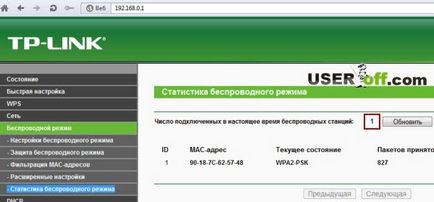
С други модели на производителя, след като влезете в контролния панел, трябва да намерите на «Wireless» Tab и изберете подраздела «Безжични статистика», или търсене на «Активна сесия» раздел.
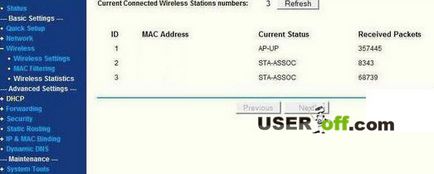

Ако имате производителя на маршрутизатора на D-Link. след влизане вие трябва да отидете на "статут", след което изберете левия «Wireless». Основната част от отворената в момента страница, вдясно ще се появи информация, свързана с WiFi устройства чрез рутера.
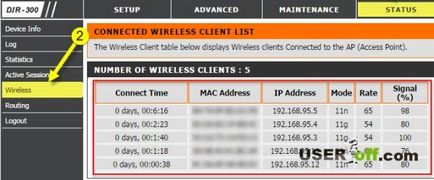
Ако си спомняте, аз казах, че производителите могат да скрият тази функция, и така, например, на моя рутер Алкател I-240W-А, тази информация е в «Начална Networking» раздел. Ето как изглежда:
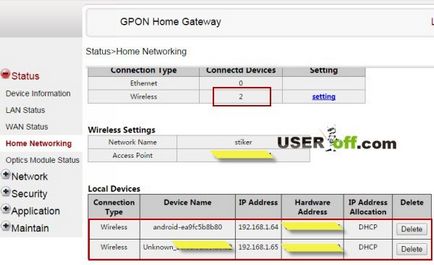
Моля, имайте предвид, че на противоречащи «Безжични» струните писмените фигура 2. Това означава, че в момента се използват 2 WiFi устройства, както и може просто да бъде свързан.
Но какво, ако не се е занимавал с вашия рутер - не е намерен дисплеи информационни устройства, свързани към вашия рутер? В този случай, можете да използвате софтуера, който ще обсъдим в следващия раздел на тази статия.
Wireless Network Watcher за откриване на устройства
Ако сте на - все още се интересуват от въпроса как да се разбере кой е свързан с моя WiFi, можете да изтеглите и инсталирате програмата Wireless Network Watcher. С тази програма можете да зададете свързан към устройство мрежа е много проста, тъй като той е интуитивен и е напълно безплатно. И също така поддържа български език. Накратко, някои предимства за използване, много съдба).
Можете да го изтеглите на следния линк: nirsoft.net/utils/wnetwatcher.zip. Сега, разархивирайте файла и стартирайте WNetWatcher.exe файла.
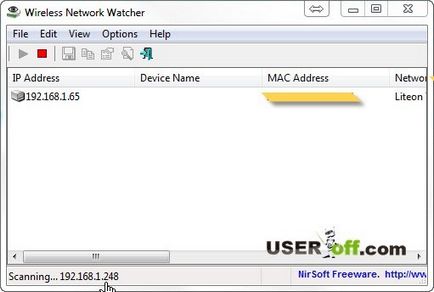
Ако искате отново да стартирате сканирането, след това кликнете върху зеления бутон «Играй».
Тази програма има прекрасен функция на фон мрежово сканиране. В избраните от вас настройки на елемента «Сложете Икона На тава» да активирате тази опция. Сега можете да затворите програмата, като свежда до минимум, за да системния трей, и ще продължи да го пинг команда за откриване на ново устройство в мрежата.
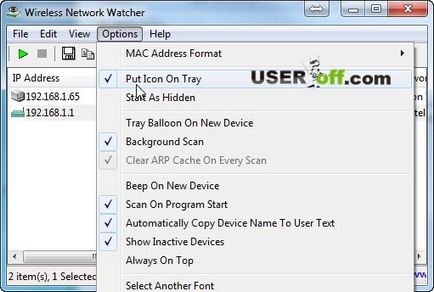
Най-накрая мога да ви дам някои съвети как да защитят своята мрежа от неразрешен достъп:
Тези методи ще ви позволи не само за защита на вашия интернет от феновете безплатно сърфиране в Интернет, но също така да запишете вашите поверителни данни от потенциални нарушители. Ние сме демонтирани 2 начина как да се види кой е свързан с моя WiFi, но кой метод е по-удобно за вас да решите.